Új partner rögzítése a Partner listában az Új partner funkció segítségével lehetséges.
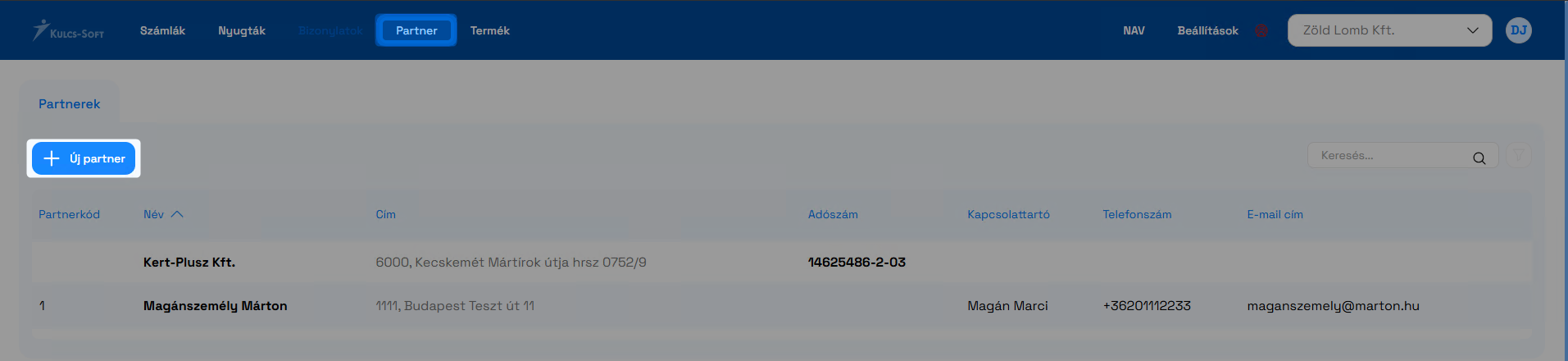
Partnereink adatlapján az alábbi adatok kitöltésére van lehetőségünk:
- Név: Partnerünk megnevezése, a mező kitöltése kötelező.
- Magánszemély: A jelölő segítségével beállíthatjuk, hogy partnerünk magánszemély-e vagy sem.
- OSS adatszolgáltatás: A jelölő segítségével beállíthatjuk, hogy partnerünk adatait az OSS portálon keresztül szeretnénk adatszolgáltatni. Azon ügyfeleink esetén, akiknél a jelölő aktív, nem történik adatszolgáltatás a Kulcs Flow-ból.
- Partner kód: Partnerünk egyedi azonosítására szolgáló kód. A program automatikusan oszt ki számokat partnerkódként, amit szükség szerint manuálisan felülírhatunk.
- Partner kategória: A beállításokban létrehozott partnerkategóriákat itt rendelhetjük partnereinkhez.
- Kapcsolattartó: Partner oldali kapcsolattartó neve adható itt meg.
- Magyar adószám: Amennyiben partnerünk rendelkezik magyar adószámmal, akkor azt itt kell megadnunk.
- EU adószám: Ammennyiben partnerünk rendelkezik közösségi adószámmal, azt itt adhatjuk meg.
- Közösségen kívüli adószám: Amennyiben partnerünk rendelkezik harmadik országbéli vagy közösségen kívüli adószámmal, azt itt adhatjuk meg.
- Telefonszám: Partnerünk telefonos elérhetőségét adhatjuk meg.
- E-mail cím: Partnerünk e-mailes elérhetőségét adhatjuk meg. Szóközzel elválasztva több e-mail címet is felrögzíthetünk egy partnerhez. A megadott e-mail címek automatikusan felajánlásra kerülnek, amennyiben a kiállított bizonylatot e-mailben küldenénk ki partnerünknek.
- Weboldal: Partnerünk weboldala rögzíthető fel.
- Központi cím: Itt adhatók meg partnerünk címadatai.

- Ország
- Irányítószám
- Település
- Cím(utca, házszám)
- Számlázási adatok: Itt a partnerünkkel kapcsolatos bizonylatkiállítási adatokat van lehetőségünk előre paraméterezni. Az itt megadott beállítások alapértelmezetten kiválasztásra kerülnek egy bizonylaton, amennyiben ezt a partnert válasszuk ki bizonylatkészítés közben.

- Fizetési mód: A törzsadatokban rögzített fizetési módok közül van lehetőségünk választani.
- Egyedi fizetési határidő: Abban az esetben tölthető ki, amennyiben nem azonnali kiegyenlítésű fizetési módot választottunk partnerünkhöz. Itt napokban határozhatjuk meg az ügyfélre érvényesített fizetési határidőt.
- Deviza: Az ügyfél bizonylatain használt alapértelmezett pénznem választható ki. A törzsadatokban rögzített pénznemek közül van lehetőségünk választani.
- Kedvezmény/felár: -100% és 100% közötti értéket adhatunk itt meg. A megadott érték függvényében az ügyfél bizonylatain kedvezmény/felár kerül érvényesítésre a termékek alapértelmezett árára.
- Számlázás típusa: 3 lehetőség közül választhatunk.
- Papír alapú számla: Sima papír alapú számlákat tudunk partnerünknek kiállítani, a bizonylatokon a Küldés funkció ebben az esetben is elérhető, azonban az így kiküldött bizonylatok elektronikus tárolásra nem alkalmasak. (partnerünknek papír alapon kell azokat tárolnia)
- E-számla: Ebben az esetben a Küldés funkció használatakor partnerünknek elektronikus hitelesítéssel ellátott e-számlát fogunk kiküldeni, ami alkalmas elektronikus tárolásra is. Az e-számla hitelesítést a Kulcs-Üzlet automatikusan elvégzi a bizonylat kiállítása során.
- Mindkettő: Ebben az esetben a számlák véglegesítésénél minden alkalommal lehetőségünk lesz eldönteni, hogy papír alapú vagy e-számlaként szeretnénk az adott bizonylatot menteni.
- Banki adatok: Partnerünk banki adatainak rögzítésére ad lehetőséget.

- Alsó megjegyzés: Lehetőséget ad szabadszöveges adatok felrögzítésére partnereinkhez, amelyek az adott partner bizonylatainak alján meg fognak jelenni.

Hasznosnak találta a cikket?
Nagyszerű!
Köszönjük visszajelzését
Sajnáljuk, hogy nem tudtunk segíteni
Köszönjük visszajelzését
Visszajelzés elküldve
Köszönjük közreműködését és megpróbljuk a cikket kijavítani